Hvis du er en sterk open source-talsmann, har du dethar sannsynligvis fått en enorm liste over hvorfor du ikke liker Android. Og du har sikkert prøvd i årevis å finne et godt, åpent alternativ. Dessverre har prosjekter som Ubuntu touch, Firefox OS og Sailfish mislyktes eller stoppet. Hvis du fremdeles håper på en opensource, Linux-basert Android OS, er KDE Plasma-mobil et godt alternativ. Det er en gaffelversjon av Ubuntu touch som bringer et KDE mobil OS til Nexus 5 og 5X! Det lover å bringe en full Linux-opplevelse til mobil. Slik kan du installere KDE Plasma Mobile Linux på Nexus 5 og 5X.
Installere Android Verktøy
For å samhandle med hvilken som helst Android-enhet du trengerAndroid utviklingsverktøy. Noen Linux-distribusjoner pakker disse verktøyene direkte, for enkel tilgang, og andre ikke. Å installere Plasma Mobile til Nexus 5 og 5X krever bare Fastboot og ADB, og ikke hele Android-utviklingsmiljøet. Du kan også laste ned ADB- og Fastboot-verktøy direkte fra Google.
Slik får du disse verktøyene på din versjon av Linux.
Ubuntu
sudo apt installere android-tools-adb git android-tools-fastboot
Arch Linux
sudo pacman -S android-verktøy git
Debian
sudo apt-get install android-tools-adb android-tools-fastboot git
Fedora, Open SUSE og andre Linux-er
Fedora OpenSUSE, og mange andre Linuxdistribusjoner der ute har ikke installerbare binærprogrammer for Android Debug Bridge, eller Fastboot-verktøyet. Dette er synd, men forutsigbar, ettersom Googles operativsystem leveres med mange strenger, og på grunn av dette velger noen å ikke distribuere utviklingsverktøy ut av esken.
Ikke vær redd! Det er frittstående binære filer som kan lastes ned som fungerer helt fint!
Last først ned ADB og Fastboot fra disse nedlastingslenkene.

Sammen med å laste ned disse binærene, må du installere Git-pakken med Linux OS-pakkehåndtereren
Deretter åpner du en terminal og gjør følgende kommandoer for å plassere Android-enhetsverktøyene på din Linux PC-bane.
sudo cd ~/Downloads
Merk: Nedlastningskatalogen din kan være annerledes.
Inne i nedlastningskatalogen, list opp alle filene med ls-kommandoen.
ls
Se etter “fastboot” og “adb”. Bruk deretter Chmod-kommandoen for å endre tillatelsene til disse filene. Dette er avgjørende, ettersom det gjør både ADB og Fastboot kjørbar.
sudo chmod +x fastboot sudo chmod +x adb
Deretter bruker du mv-kommandoen og plasser begge binærene i katalogen / usr / bin /. Dette gjør det slik at både Fastboot og ADB kan kalles som alle andre verktøy i terminalen.
sudo mv ~/Downloads/adb /usr/bin sudo mv ~/Downloads/fastboot /usr/bin
Låse opp bootloader
Bootlasteren på enheten din må låses opp før du kan blinke tilpasset firmware. Slik gjør du det. Instruksjoner for både Nexus 5 og 5X er stort sett identiske.
Trinn 1: Koble Android-enheten til PCen via USB-kabelen. Bruk den originale kabelen som fulgte med for best resultat.
Steg 2: Naviger til innstillinger, og se etter “omtelefon”. Finner du ikke det? I Android 6 og nyere kan brukere bruke søkeknappen. Skriv inn "om telefon". I området om telefon, se etter “Build Number”. Trykk raskt på buildnummeret til du får et varsel som sier "du er nå en utvikler!"
Trinn 3: Gå tilbake til hovedinnstillingsområdet. Skriv inn "USB-feilsøking" i søkefeltet. Klikk glidebryteren for å aktivere den. Hvis du har en tidligere versjon av Android som ikke har søk, kan du finne dette alternativet i utviklerinnstillinger.
Trinn 4: Gå tilbake til alternativene for utviklere. Nexus 5X har bootloader-innstilling som må være aktivert for at bagasjerommet skal være helt opplåst. Søk etter "tillat OEM-låsing" og merk av i ruten.
Trinn 5: Åpne en terminal og skriv:
sudo -s adb start-server
Lås deretter opp 5 / 5X-enheten og godta USB-feilsøkings-ledeteksten på enheten din. Merk av for "alltid tillat fra denne datamaskinen" hvis du ikke vil akseptere USB-feilsøking manuelt.
Kjør enhetens sjekk for å se om adb-serveren fungerer, med:
adb devices
Start deretter på nytt inn i startlasteren.
adb reboot bootloader
Trinn 6: Enheten er i nedlastingsmodus. På tide å starte installasjonsprosessen. Først kjører du fastboot-kommandoen for å sjekke og se om enheten fremdeles er riktig tilkoblet.

fastboot devices
Hvis alt fungerer riktig, vil du se telefonens serienummer i terminalen.
Lås opp startlasteren med:
fastboot oem unlock
Når du kjører denne kommandoen, må du åpne telefonen og godta avtalen. Bruk volum opp / ned-tastene for å navigere, og av / på-knappen for å godta.
Installere plasma-mobil
Enheten er ulåst og alt er klart. På tide å få den nyeste versjonen av KDE Plasma Mobile på Nexus 5 / 5x. Bruk samme rotterminal, gjør du:
fastboot format cache
Dette vil fjerne enhetens cache-partisjon. Dette er avgjørende, ellers vil OS mislykkes. Fjern deretter brukerdata-partisjonen.
fastboot format userdat
Med de nødvendige partisjonene formatert, er det på tide å installere operativsystemet. Klon den nyeste kildekoden til din PC.
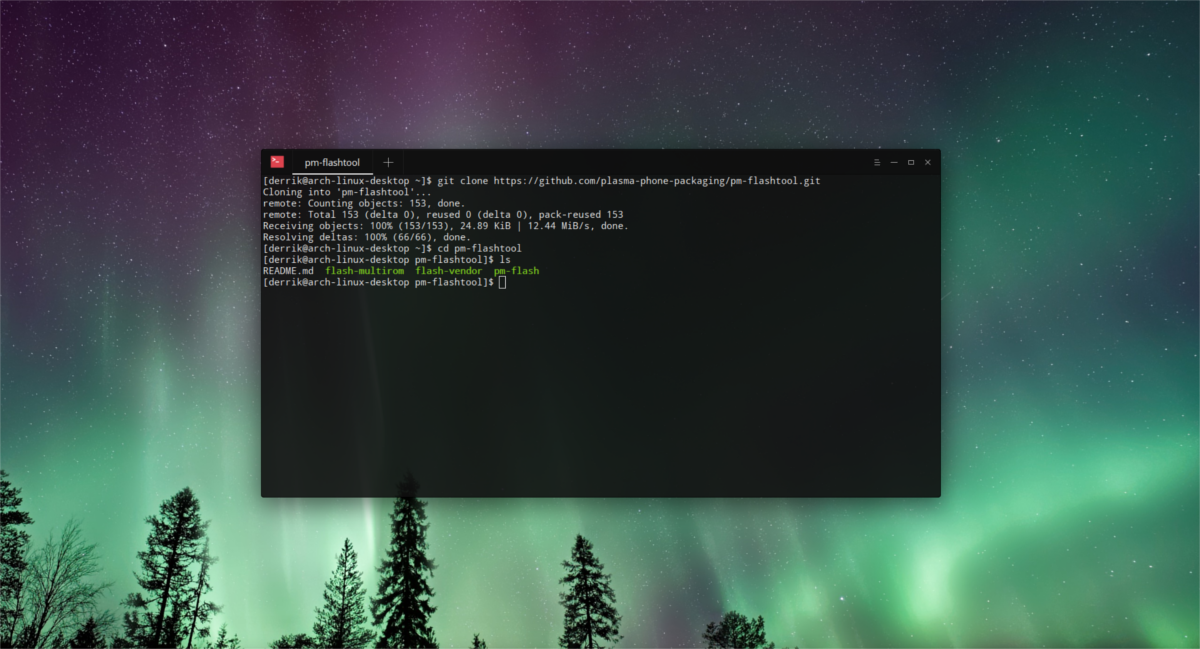
git clone https://github.com/plasma-phone-packaging/pm-flashtool.git
Gå inn i kildekatalogen med cd-kommandoen:
cd pm-flashtool
Til slutt, start den blinkende prosessen.
./pm-flash -p neon
Denne prosessen (inkludert den første oppstarten) kan talitt tid. Vær tålmodig. Ikke slå av enheten. Nei, det er ikke ødelagt, bare husk at det tar tid å installere en ny firmware til en Android-enhet - spesielt en basert på Linux.
Konklusjon
Linux-brukere har stort sett ett valg ismarttelefoner: Android. For de fleste av hard open source-fans er dette skuffende, ettersom Google hver dag stenger plattformen ytterligere. En stund hadde det virket som om alle levedyktige alternativer til Android i open source-samfunnet hadde dødd av. Det vil si til Plasma-mobil dukket opp. Hvis du leter etter et levedyktig alternativt operativsystem til Android, kan dette være din siste sjanse. Vil du bytte? Ta opp en Nexus 5 eller 5X i dag og ta den for en snurr.


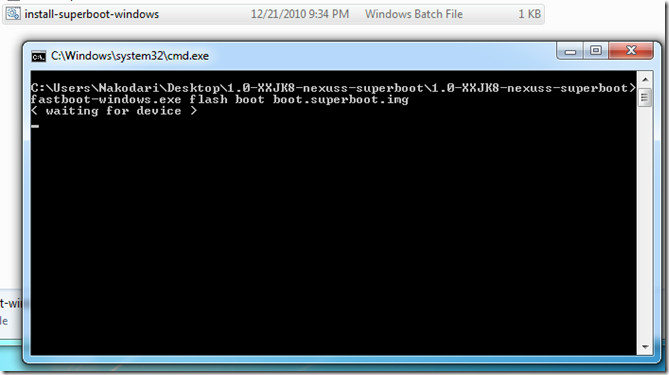










kommentarer